Kako promijeniti ključ proizvoda za Windows 10
Ako trebate promijeniti ključ proizvoda instaliranog OS-a, na primjer. pretpostavimo da ste u početku instalirali Windows 10 s a generički ključ, a zatim ga želite promijeniti u autentični ključ koji ste kupili, to se može učiniti brzo bez ponovne instalacije. Ne trebaju vam alati trećih strana ili složena podešavanja Registra. Napomena: Ovaj trik također radi u sustavima Windows 8.1, Windows 8, Windows 7 i Windows Vista. Slijedite dolje navedene korake.
Promijenite ključ proizvoda u sustavu Windows 10
- Otvorite povišeni naredbeni redak. Vidjeti: Kako otvoriti povišeni naredbeni redak u sustavu Windows 10.
- Upišite sljedeću naredbu da biste instalirali novi ključ proizvoda i pritisnite Enter:
slmgr.vbs -ipk 11111-11111-11111-11111-11111
Zamijenite "111" svojim stvarnim ključem proizvoda.
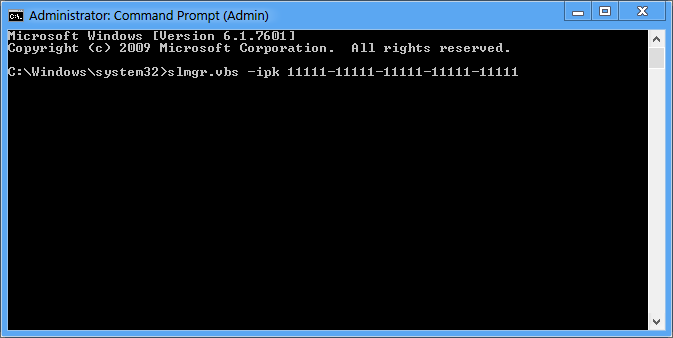
- Da biste aktivirali Windows nakon promjene ključa, morate izvesti sljedeću naredbu:
slmgr.vbs -ato
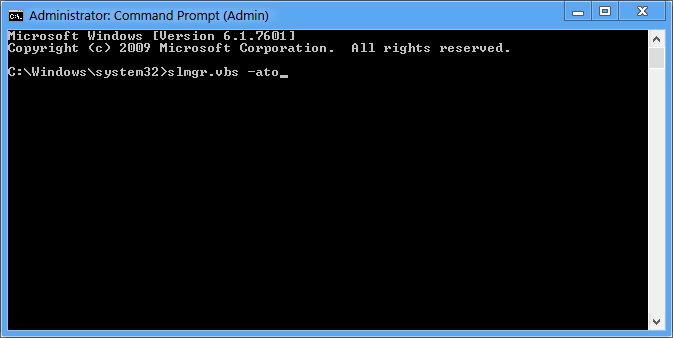
Pričekajte nekoliko sekundi i provjerite prozor System Properties (Svojstva sustava) u Control Panel\System and Security\System. Trebalo bi reći da je Windows 10 aktiviran.
To je to.

